Table des matieres Installation et Connexion Cheminement et selection d'entree Consignes de securite C1 Accessoires C4 Fonctions importantes du moniteur C5 Nom et fonction des pieces C6 Connexion a des appareils externes C13 Connexion a votre ordinateur (PC) C14 Regarder des videos/DVD C16 Regarder des DVD (576i) C17 Regarder la TV haute definition (HDTV 720p/1080i) C18 Regarder la TV haute definition C19 Nom des boutons dans l'unite de reglage Menu d'affichage a l'ecran OSD Regarder une video, un - d'ecran Ordre de synchronisation d'ecran DVD, la TV haute definition (HDTV) C23 C24 Reglage de couleur d'ecran C26 Reglage de la fonction audio C27 Reglage des fonctions du mode PIP/POP/PBP Reglage Reglage d'ecran HORLOGE/PHASE la position de fonctions en utilisant votre PC C31 C32 C35 Depannage Specifications C38 de produit SRS est une marque deposee integree C28 C30 Reglage d'options Divers C20 sous licence de SRS i de SRS Labs, Inc. et est Labs, Inc. FRANCIS Consignes de securite Veuillez lire attentivement ces consignes de securite Attention avant l'utilisation du moniteur. Si vous ignorez le message de mise en garde, risque de grave prejudice d'accident, ou danger de mort. Avertissement Si vous ignorez le message d'avertissement, vous risquez un leger prejudice ou ou le d'un eventuel produit risque d'etre endommage. Precautions a prendre lors de l'installation du moniteur Attention Ne pas approcher l'appareil de sources de chaleur telles que des appareils de chauffage electriques. - Un choc electrique, un incendie, une defaillance Ne laissez pas le materiau - ou une deformation d'emballage anti-humidite ou peuvent se produire. l'emballage en vinyle a la portee des enfants. Le materiau anti-humidite est nocif s'il est avale. S'il est avale par inadvertance, forcez le patient a vomir et rendez-vous a l'hopital le plus proche. De plus, l'emballage en vinyle peut causer un etouffement. Ne laissez pas l'emballage a la portee des enfants. Ne posez pas d'objets lourds sur le moniteur ou ne vous asseyez pas dessus. - Si le moniteur se disloque ou s'il tombe, vous risquez un prejudice. Surveillez particulierement les enfants. Ne laissez pas trainer le cable d'alimentation ou d'ecran - sans surveillance. La personne peut chanceler, ce qui peut causer un choc electrique, un un incendie, une deterioration du produit ou prejudice. Installez le moniteur dans un endroit sec et ordonne. - La poussiere ou l'humidite peuvent causer un choc electrique, Si vous sentez une odeur de fumee ou d'autres un incendie ou endommager le produit. odeurs, si vous entendez un bruit bizarre, debranchez alors le cordon d'alimentation et contactez le service apres-vente. - Si vous continuez a utiliser l'appareil sans prendre les mesures appropriees, un choc electrique ou un incendie peut se produire. Si vous faites tomber le moniteur ou si le boitier est casse, eteignez le moniteur et debranchez le cordon d'alimentation. - Si vous continuez a utiliser l'appareil sans prendre les mesures appropriees, un choc electrique ou un accident peut se produire. Contactez le service apres-vente. Ne laissez pas tomber d'objets metalliques tels que des pieces, des pinces a cheveux, des baguettes ou des fils, ainsi que des objets inflammables tels que du papier ou des allumettes dans le moniteur. Surveillez particulierement les enfants. - Un choc electrique, un incendie, ou un accident peut se produire. Si un corps etranger tombe dans le moniteur, debranchez le cordon d'alimentation et contactez le service apres-vente. Avertissement Assurez-vous que le trou de ventilation du moniteur n'est pas obstrue. Installez le moniteur dans un emplacement spacieux et adapte (ecart entre le mur et le moniteur, au moins 10 cm) Si vous installez le moniteur trop pres du mur, il peut etre deforme ou un incendie peut se declarer en raison de - la chaleur interne. N'obstruez pas le trou de ventilation du moniteur par une nappe ou un rideau. - Le moniteur peut etre deforme ou un incendie peut se declarer suite a une surchauffe a l'interieur du moniteur. Installez le moniteur dans un emplacement plat et stable ou il ne risque pas de tomber. - Si le moniteur tombe, vous risquez de vous blesser ou le moniteur peut se casser. Evitez d'installer le moniteur dans une zone d'interferences N'exposez pas le moniteur aux rayons directs du soleil. Le moniteur peut etre endommage. - C1 magnetiques. Consignes relatives a l'alimentation electrique Attention Assurez-vous de raccorder le cable d'alimentation a - Vous encourez sinon un risque d'electrocution un courant mis a la terre. ou de blessure. Utilisez uniquement la tension nominale. - Le moniteur peut etre endommage ou vous encourez un risque d'electrocution. ou un orage, debranchez le cable d'alimentation ou le cable d'ecran. Vous encourez un risque d'electrocution ou un incendie peut se declarer. Pendant une tempete - Ne raccordez pas plusieurs rallonges, des appareils electriques ou des chauffages electriques sur une seule prise de courant. Utilisez une barre d'alimentation avec un terminal mis a la terre concu pour une utilisation exclusive avec un ordinateur. - Un incendie peut se declarer suite a une surchauffe. Ne touchez pas la prise d'alimentation avec des mains mouillees. De plus, si les ergots de la prise sont poussiere, sechez integralement la prise d'alimentation ou essuyez la poussiere. Vous encourez sinon un risque d'electrocution en raison d'une trop grande humidite. mouilles - ou couverts de Si vous avez l'intention de laisser le moniteur hors d'utilisation pendant une longue periode, debranchez le cable d'alimentation du moniteur. - La poussiere peut causer un incendie, ou une deterioration choc electrique de l'isolation peut causer une fuite de courant, un ou un incendie. Fixez le cable d'alimentation en integralite. - Si le cable d'alimentation n'est pas fixe integralement, Tenez la prise lorsque vous debranchez La conduite d'alimentation peut etre peut se declarer. le cable d'alimentation. Ne pliez pas le cordon d'alimentation avec une contrainte excessive ou ne posez pas - un incendie endommagee d'objets lourds sur le cordon d'alimentation. ce qui peut conduire a un choc electrique ou a un incendie. N'inserez pas de conducteur (tel qu'une baguette metallique) dans une des extremites du cable d'alimentation pendant que l'autre extremite est raccordee a la borne d'entree du mur. De plus, ne touchez pas le cable d'alimentation juste apres - l'avoir branche dans la borne d'entree du mur. Vous encourez sinon un risque d'electrocution. Avertissement Ne debranchez - pas le cordon d'alimentation pendant que le moniteur est en cours d'utilisation. Un choc electrique peut endommager le moniteur. Precautions a prendre lors du deplacement Attention Assurez-vous d'eteindre le moniteur. - Vous encourez un risque d'electrocution ou le moniteur peut etre endommage. Assurez-vous de retirer tous les cables avant de deplacer le moniteur. - Vous encourez un risque d'electrocution ou le moniteur C2 peut etre endommage. du moniteur FRANCIS Consignes de securite Avertissement Ne heurtez pas le moniteur lorsque vous le deplacez. Vous encourez un risque d'electrocution ou le moniteur peut etre - endommage. Ne jetez pas le carton d'emballage du produit. Utilisez-le lors d'un deplacement. Faites basculer la face du panneau vers l'avant et maintenez-la avec les deux mains pour deplacer le moniteur. Si vous laissez tomber le moniteur, le moniteur endommage peut causer un choc electrique ou un incendie. Contactez le service apres-vente pour une reparation. - Precautions a prendre lors de l'utilisation du moniteur Attention Ne demontez - - pas, ne reparez pas ou ne modifiez pas le moniteur de votre propre chef. Un incendie ou un accident du a un choc electrique peut se produire. Contactez le service apres-vente pour une verification, un reglage ou une reparation du moniteur. Ne vaporisez pas d'eau sur le moniteur ou ne le nettoyez pas avec une substance inflammable (du diluant ou du benzene). Un incendie ou un accident du a un choc electrique peut se produire. N'exposez pas le moniteur a l'eau. - Un incendie ou un accident du a un choc electrique peut se produire. Avertissement Ne deposez - pas et ne stockez pas de substances inflammables pres du moniteur. dans la manipulation de substances inflammables. Risque d'explosion ou d'incendie suite a une negligence Lorsque vous nettoyez la surface brune des tubes, debranchez le cordon d'alimentation et nettoyez avec les rayures. Ne pas nettoyer avec un chiffon mouille. De l'eau peut penetrer dans le moniteur ce qui pourrait causer un choc electrique ou de graves defaillances. un chiffon doux pour eviter - Faites une pause de temps en temps pour proteger votre vue. Gardez toujours le moniteur propre. Prenez une position naturelle et confortable lorsque vous travaillez avec un moniteur afin de relaxer vos muscles. Faites regulierement une pause lorsque vous travaillez longtemps avec le moniteur. N'appuyez pas fortement sur le panneau avec la main ou un objet pointu tel qu'un clou, un crayon ou un stylo, ne rayez pas le panneau. Gardez la distance adequate - Votre vue peut se deteriorer Reglez - par rapport au moniteur. si vous regardez le moniteur de trop pres. la resolution et le signal d'horloge adequats en vous referant au Manuel de l'utilisateur. Votre vue peut sinon etre deterioree. Utilisez uniquement les detergents autorises pour le nettoyage du moniteur. (N'utilisez pas de benzene, de diluant ou d'alcool.) - Le moniteur peut etre deforme. Mise en decharge sure La lampe fluorescente utilisee dans ce produit contient une petite quantite de mercure. Ne jetez pas cet appareil avec le reste de vos dechets menagers. aux reglementations en vigueur dans votre pays. L'elimination de ce produit doit s'effectuer conformement C3 Accessoires Veuillez controler les accessoires contenus dans l'emballage du produit. * Le moniteur et les accessoires peuvent etre differents des illustrations ici presentees. Moniteur manuel de l'utilisateur Cable Telecommande/piles d'ecran D-Sub Cable d'ecran DVI-D 15 broches /Cartes Cable (AAA x2) Cordon d'alimentation S-Video Cable audio (PC) Cable RCA et cable SCART - Il varie selon le pays/la region. Enceinte(s) Reportez-vous au manuel place dans l'enceinte pour obtenir plus de details sur les accessoires de haut-parleur. C4 FRANCIS Fonctions importantes du moniteur Fonction de permutation Vous pouvez permuter entre l'ecran principal et le sous-ecran lorsque la fonction PIP/POP/PBP est utilisee. Fonction Spectacle La zone centrale de l'ecran est proche de proportions equivalentes a 4:3 et la zone peripherique etendue est a plus de 16:9. Par consequent, les differentes proportions d'ecran sont appliques a chaque zone. Etant donne que la majorite du public concentre son attention sur le centre de l'ecran, une croissance des proportions non lineaires sur la zone peripherique n'est pas reconnue, ce qui permet de regarder un ecran de 4:3 avec un grand ecran. La fonction Spectacle est cependant utile lorsque vous regardez des films, mais n'est pas appropriee pour l'environnement PC dans lequel vous realisez des graphiques ou des travaux sur des documents. Fonction 'Sleep' (Sommeil) Lorsque vous utilisez les fonctions TV/AV1/AV2/S-Video/HDTV, le moniteur est automatiquement eteint apres une certaine periode ecoulee. Appuyez plusieurs fois sur ce bouton pour selectionner une duree de temps appropriee. C5 Nom et fonction des pieces Pour obtenir des instructions detaillees telecommande, sur chaque bouton de la consultez les pages correspondantes de ce manuel. Telecommande MUTE POWER SOURCE TV/AV I/II Si vous appuyez une fois sur le bouton, la fenetre de signal d'entree suivante apparait. Selectionnez le type de signal souhaite a * l'aide du bouton . TV/AV : Bouton TV/AV PR TV>AV2>S-Video>AV1>HDTV OK VOL VOL I/II : Selection de l'option bilingue et du mode sonore PR Appuyez sur ce bouton AUTO SWAP pour faire passer le son de Stereo (Stereo) a Mono dans le cas d'une transmission stereo, ou de Nicam Stereo (Stereo Nicam) a Nicam Mono (Mono Nicam), dans le cas d'une transmission numerique. pour passer de Nicam Dual I a Nicam Dual II ou Nicam Dual I-II dans le cas d'une transmission Nicam Dual. pour choisir entre Dual I, Dual II ou Dual I-II dans le cas d'une transmission bilingue : Dual I envoie la langue principale de diffusion dans les haut-parleurs ; Dual II envoie la langue secondaire de diffusion dans les haut-parleurs ; Dual I-II envoie une langue distincte dans chaque haut-parleur. TEXT SLEEP MODE REMARQUE : En cas de signaux M LIST sonores stereo faibles, lors d'une ou stereo Nicam, transmission stereo TIME selectionnez la reception mono. MENU Utilisez cette touche pour entrer dans le menu a l'ecran. EXIT Utilisez cette touche pour sortir du menu a l'ecran. *Il n'y a aucune fonction C6 qui puisse etre prise en charge. FRANCIS Nom et fonction des pieces Telecommande Boutons PR ( Boutons VOL ) ( ) Bouton OK PR OK VOL VOL PR Boutons Number (Nombre) Bouton AUTO ?Cette fonction sert a faire une recherche automatique des chaines accessibles. Elle n'est disponible que sur les signaux d'entree TV. ? AUTO SWAP TEXT SLEEP UPDATE LIST TIME SIZE Q.VIEW MIX HOLD APC REVEAL Cette fonction permet de regler automatiquement l'affichage suivant la resolution en cours. Elle n'est disponible que sur le signal d'entree analogique du PC. MODE M X Fonction SWAP (Changer) Permet de permuter les modes incrustation dans l'image et hors image de l'ecran principal et du sous-ecran. ? INDEX i C7 Telecommande Sleep Timer (Veille) Il est possible de definir une periode apres laquelle le mode HDTV/S-Video/AV1/AV2 /TV se met automatiquement en veille. Appuyer a plusieurs reprises sur la touche pour choisir la duree : PR OK VOL VOL Liste de programmes Pour afficher la liste des programmes (de 0 a 99). PR Note : les chaines parametrees AUTO de TV affichees en pour etre sautees bleu ont ete dans le menu d'edition des programmes SWAP Bouton QUICK VIEW (APERCU) Permet d'afficher le dernier canal TV selectionne. TEXT SLEEP MODE M APC (controle d'image automatique) Appuyez a plusieurs reprises pour selectionner UPDATE LIST TIME SIZE Q.VIEW MIX HOLD APC REVEAL X successivement les modes DYNAMIQUE, STANDARD, DOUX, JEUX ou USAGER. Cette fonction n'est pas disponible en mode PC. ? INDEX i C8 FRANCIS Nom et fonction des pieces Telecommande Fonction PIP/POP/PBP - PIP (Incrustation dans l'image) Pour modifier le sous-ecran dans l'ordre suivant : PETIT -> MOYEM -> GRAND -> NON POP (Incrustation hors image) Pour modifier le sous-ecran, : AUTO TEXT dans l'ordre suivant : OUI POP -> PBP(PLEIN) -> PBP(4:3) -> NON SWAP SLEEP PBP (PLEIN) POP OUI MODE PBP (4:3) M UPDATE LIST TIME SIZE Q.VIEW MIX HOLD APC REVEAL 3. Bouton 'Swap' (Changer) X ? Vous pouvez permuter entre l'ecran fonction PIP/POP/PBP est utilisee. principal et le sous-ecran lorsque la PIP INDEX i SWAP (CHANGER) POP SWAP (CHANGER) PBP [Table of PIP/POP/PBP Function Support] SOURCE 2 SOURCE 1 S-Video HDTV Quand l'ecran principal recoit le signal de ne recoit la SOURCE 1, le sous-ecran S-Video que le signal de la SOURCE 2. Inversement, quand l'ecran principal recoit le signal de la SOURCE 2, le sousecran ne recoit que le signal de la SOURCE 1. Il est possible de permuter les SOURCES 1 et 2 avec la touche HDTV SWAP(PERMUTER). C9 Telecommande - Utilisation de la fonction Teletexte TEXT(TEXTE) Permet d'activer ou de desactiver la transmission teletexte. La page principale de l'index ou la derniere page selectionnee apparait a l'ecran avec un en-tete d'information, PR ainsi qu'une ligne optionnelle en bas de l'ecran. OK VOL VOL UPDATE(METTRE A JOUR) PR Appuyez sur le bouton pour afficher le programme TV. Le sommet de l'ecran vous indique si vous etre encore en mode teletexte. Avant de couper la transmission teletexte, pouvez selectionner un numero Lorsque vous avez trouve vous de page. la page de votre choix, la ligne d'information apparait brievement a l'ecran. Appuyez a nouveau sur le bouton pour refaire apparaitre le teletexte. teletext. AUTO reappear SWAP SIZE(TAILLE) TEXT SLEEP MODE M UPDATE LIST TIME SIZE Q.VIEW MIX HOLD APC REVEAL X ? INDEX i Appuyez plusieurs fois sur ce bouton pour afficher la partie superieure, la partie inferieure, puis revenir a la taille normale. Lorsque la partie superieure est affichee, vous pouvez faire defiler le texte ligne par ligne a l'aide des boutons . HOLD(MAINTENIR) Appuyez sur le bouton pour arret le passage automatique entre les sous-pages. Appuyez a nouveau sur le bouton pour reprendre le passage automatique. INDEX Permet d'afficher l'index principal. C10 FRANCIS Nom et fonction des pieces Telecommande - Utilisation de la fonction Teletexte MODE Ce mode sera active en mode teletexte. TIME(HEURE) Lorsque vous regardez un programme de TV, appuyez sur ce bouton pour afficher l'heure dans le coin superieur droit de l'ecran. Appuyez sur ce bouton pour selectionner AUTO un sous-page. Le numero de sous-page est affiche SWAP l'ecran. numero de en bas de Pour conserver ou modifier la sous- page, TEXT UPDATE SLEEP MODE appuyez sur les boutons ROUGE/VERT, M sur les boutons LIST TIME nouveau pour Q.VIEW MIX ou NUMERIQUES. Appuyez de quitter cette fonction. X MIX SIZE HOLD Permet d'afficher les pages teletexte au-dessus des images du programme de television. Pour REVEAL APC couper l'affichage des images du programme de television, appuyez a nouveau sur ce ? INDEX bouton. i REVEAL(REVELER) Appuyez sur ce bouton pour afficher ou masquer des informations cachees, par exemple la solution d'une enigme ou d'un puzzle. Appuyez sur le bouton a nouveau pour masquer ces informations. Inserer les piles dans la telecommande. 1. Retirez le cache des piles. 2. Inserez les piles en respectant la polarite(+/-). 3. Fermez le cache des piles. ? Vous pouvez utiliser une telecommande a 7 metres de distance et a un angle (gauche/droite) dans la portee de l'unite de reception. Eliminez les piles usees dans un container de recyclage pour prevenir toute pollution de l'environnement. de 30 degres ? C11 Vue arriere Cache arriere - Ouvrez le cache arriere avant d'installer le moniteur.(L3020T) Dispositif de verrouillage Dispositif de verrouillage antivol antivol Borne RS-232C Connecteur d'ecran numerique Connecteur d'ecran analogique DSUB DVI Jack de tuner TV : connecter l'antenne. Connecter le cordon d'alimentation. Borne d'enceinte : connecter l'enceinte. C12 FRANCIS Connexion a des appareils externes Vue laterale Borne d'entree audio PC Borne de connexion pour Connectez le cable audio au jack - LINE OUT (sortie de ligne) dans la casque/ecouteurs Audio Audio Borne d'entree carte son du PC. Audio Borne d'entree HDTV(video) HDTV (audio) Audio Borne d'entree AV (audio) Borne d'entree AV (video) Video HDTV AV-2 Borne d'entree S-Video AV1 Borne d'entree/de sortie SCART Borne de sortie TV Connectez a l'appareil externe si vous enregistrez l'emission de television. Lorsque vous reglez le signal d'entree de l'ecran principal comme 'TV ', vous pouvez transmettre le signal que vous regardez sur la borne de sortie Scart. Video DV AV2 Cable SCART L AUDIO DR G R A1 B J AUDIO/ VIDEO VCR Face laterale du moniteur Connexion de la borne de sortie de la carte son Assurez-vous d'avoir verifie la borne de connexion de la carte son dans le PC avant la connexion au moniteur. Si la carte son PC prend en charge 'Speaker Out' (sortie enceinte) et 'Line Out' (sortie de ligne), changez-la sur 'Line Out' en reglant le cavalier ou l'application du PC. (Pour obtenir de plus amples details, veuillez vous referer au manuel de l'utilisateur de la carte son.) 'Speaker Out' (sortie enceinte) : La borne est connectee a l'enceinte qui n'est pas equipee d'un - - amplificateur. *'Line Out' (sortie ligne) : La borne est connectee a l'enceinte qui est equipee d'un amplificateur. Si 'Audio Out' (sortie audio) dans la carte son du PC dispose uniquement de 'Speaker Out' (sortie enceinte), reduisez le volume du PC. Ce moniteur a integre un amplificateur. C13 Connexion a votre ordinateur (PC) En premier lieu, verifiez que l'ordinateur, le moniteur et les peripheriques Connectez ensuite le cable d'entree d'ecran. sont eteints. A Dans le cas d'une connexion avec le cable d'entree d'ecran DVI. B Dans le cas d'une connexion avec le cable d'entree d'ecran DSUB. (IBM compatible PC) C Dans le cas d'une connexion avec le cable d'entree d'ecran DSUB. (Macintosh) Face arriere du moniteur. PC A PC B C MAC Adaptateur Macintosh (option) Utilisez l'adaptateur standard Macintosh, etant donne qu'un adaptateur incompatible est disponible sur le marche. (systeme de signalisation different) Connectez le cordon d'alimentation. Face arriere du moniteur. * Lors de la connexion dans un prise murale. C14 FRANCIS Connexion a des appareils externes A Allumez l'alimentation en appuyant sur le bouton Marche/Arret du moniteur. Si le systeme ne se met pas en marche, verifiez si le commutateur d'alimentation principal est en position 'OUI'. Commutateur d'alimentation principal Bouton Marche/Arret B Allumez le PC. Selectionnez un signal d'entree. Appuyez sur le bouton SELECT ENTREE sur la telecommande pour selectionner le signal d'entree. Ou, appuyez sur le bouton SOURCE sur la face avant du moniteur. A Dans le cas d'une connexion avec un cable d'entree d'ecran DVI-D. ? B Selectionnez DVI Numerique : signal numerique DVI-D. Dans le cas d'une connexion avec un cable d'entree d'ecran DSUB. ? Selectionnez TV/AV DSUB Analogique : signal analogique DSUB 15 broches I/II * PR OK VOL VOL PR · Note Comment raccorder deux ordinateurs. Connectez les cables d'ecran (DVI et DSUB) a chaque ordinateur. Appuyez sur le bouton SELECT ENTREE sur la telecommande pour selectionner l'ordinateur a utiliser. * Connectez directement a une prise de courant murale mise a la terre ou a une barre d'alimentation avec un fil de terre. C15 Regarder des videos/DVD Raccordez le cable video comme indique cordon d'alimentation (voir page C14). sur l'illustration ci-apres et raccordez ensuite le A Dans le cas d'une connexion avec un cable RCA. ? Raccordez la borne d'entree avec la correspondance de couleur adequate. (video (gauche) blanc, son (droite) rouge) - B - jaune, son - Dans le cas d'une connexion avec un cable S-Video. Raccordez la borne d'entree S-Video pour regarder des films de qualite elevee ? ? en FRANCIS images. VCR/DVD Cable S-Video Aud io Audio Aud io rouge Cable RCA Audi o R blanc B Video DV jaune AV2 J Face laterale du <Lors de la connexion du cable RCA> moniteur C Dans le cas d'une connexion avec un cable SCART. Video DV AV2 Cable SCART L AUDIO DR G A1 AUDIO/ VIDEO <Lors de la connexion du cable SCART> Face laterale du moniteur Selectionnez un signal d'entree. Appuyez sur le bouton SELECT ENTREE sur la telecommande pour selectionner le signal d'entree. Ou, appuyez sur le bouton SOURCE sur la face avant du moniteur. TV/AV I/II * A Dans le cas d'une connexion avec un cable RCA. ? B Selectionnez AV2(Video) Dans le cas d'une connexion avec un cable S-Video. ? C PR Selectionnez S-Video OK Dans le cas d'une connexion avec un cable SCART. ? Selectionnez AV1 C16 VOL VOL Connexion a des appareils externes Regarder des DVD (576i) Raccordez le cable video/audio comme indique sur l'illustration ci-apres et raccordez ensuite le cordon d'alimentation (voir page C14). Raccordez la borne d'entree ? Audio avec la correspondance de couleur adequate. Audio Cable dio rouge audio (option) Audio R B blanc deo Cable HDTV AV-2 rouge DVD (option) R B bleu vert V AV1 DVD Face laterale du moniteur Selectionnez un signal d'entree. Appuyez sur le bouton SELECT ENTREE sur la telecommande pour selectionner le signal d'entree. Ou, appuyez sur le bouton SOURCE sur la face avant du moniteur. TV/AV I/II * Dans le cas d'une connexion avec un cable DVD/audio. ? Selectionnez HDTV PR OK VOL VOL PR C17 Regarder la TV haute definition (HDTV 720p/1080i) Raccordez le cable video/audio indique sur l'illustration ci-apres et raccordez comme ensuite le cordon d'alimentation (voir page C14). ? Raccordez la borne d'entree Audio avec la correspondance de couleur adequate. FRANCIS Audio R Cable dio rouge Audio blanc deo rouge audio (option) B HDTV R bleu AV- 2 B Cable HDTV Recepteur HDTV Face laterale du moniteur Selectionnez Appuyez un V (option) vert signal d'entree. sur le bouton SELECT ENTREE sur la telecommande pour selectionner le signal d'entree. Ou, appuyez sur le bouton SOURCE sur la face avant du moniteur. TV/AV Dans le cas d'une connexion avec un cable I/II * HDTV/audio. ? Selectionnez HDTV PR OK VOL VOL PR C18 Selection et reglage de l'ecran Regarder la TV (option) Verifier si le cable de l'antenne est raccorde sur la face arriere du moniteur et raccorder ensuite le cordon d'alimentation (voir page C14). Face arriere du moniteur Cable d'antenne (option) Selectionner un signal d'entree. ENTREE sur la telecommande pour selectionner le signal d'entree. Ou, appuyez sur le bouton SOURCE sur la face avant du moniteur. Appuyez sur le bouton SELECT TV/AV I/II * ? Selectionnez TV PR OK VOL VOL PR C19 Nom des boutons dans l'unite de reglage d'ecran FRANCIS Bouton Marche/Arret Appuyez sur le bouton pour allumer l'alimentation. Appuyez de nouveau sur ? le bouton pour la couper. ? LED d'alimentation Ce temoin est vert lorsque l'ecran fonctionne normalement. Si l'ecran est en mode DPM (economie d'energie), ce temoin passe a la couleur ambre. ? Bouton MENU (On Screen Display). ? Bouton de reglage/de selection OSD Utilisez ce bouton pour afficher/masquer le menu d'affichage a l'ecran OSD Utilisez ce bouton pour selectionnez une icone ou pour regler les parametres dans l'ecran OSD. ? Utilisez ce bouton pour controler directement la luminosite et le contraste du signal de PC (DSUB, DVI). ? Reglez le volume. C20 Selection et reglage de l'ecran Nom des boutons dans l'unite de reglage d'ecran [Pour le signal TV] Bouton AUTO/SELECT ? La programmation automatique va etre demarree. [Pour le Analogue signal TV] [Autres signaux] ? Le signal actuel et l'information sur le mode vont etre affiches. Bouton SOURCE ? Selectionnez le signal d'entree. DVI numerique ? L'unite qui recoit DSUB analogique Signal numerique DVI Signal analogique DSUB 15 brochesanalog signal TV Television AV1 DVD AV2 Video S-Video Video HDTV Television composite separee haute definition le signal de la telecommande. Commutateur d'alimentation principale ? Appuyez sur ce bouton pour allumer/eteindre l'alimentation. Bouton de verrouillage/deverrouillage OSD Bouton de menu + ? Utilisez ce bouton pour verrouiller/deverrouiller le reglage (Il est active ? lorsque vous appuyez dessus Le reglage d'ecran OSD est verrouille. ? d'ecran OSD. pendant plus de 5 secondes.) Le reglage d'ecran OSD est deverrouille. C21 Menu OSD - Connexion a votre ordinateur (PC) Icone Description de fonction Regle la luminosite, IMAGE le contraste, la couleur et la nettete de l'ecran par l'usager. Regle la fonction audio. Regle la fonction du mode PIP/POP/PBP. Regle l'etat de l'ecran selon les circonstances. Regle la position de l'ecran, SON FRANCIS PIP/POP/PBP SPECIAL l'horloge et la phase. RGB-PC Menu OSD - Connexion a votre ordinateur TV/Video/DVD/HDTV Icone EMISORA Description de fonction Regle/selectionne regardez la TV) le canal. (uniquement disponible lorsque vous Regle l'ecran video. Regle la fonction audio. Regle la fonction du mode PIP/POP/PBP. Regle l'etat de l'ecran selon les circonstances. IMAGE SON PIP/POP/PBP SPECIAL Note OSD (On Screen Display) (Menu d'affichage a l'ecran) (OSD) vous permet de regler l'etat qu'elle fournit une representation graphique. La fonction de menu d'affichage a l'ecran maniere adequate etant donne C22 de l'ecran de Selection et reglage de l'ecran Reglage de l'ecran OSD (On Screen Display) OK OK Selectionner OK PR PR de menu Menu d'affichage a l'ecran PR PR OK Afficher l'ecran - une icone de menu Selectionner une icone de menu ? Regler l'etat Enregistrer le reglage Utilisez la telecommande Appuyez sur le bouton MENU et le menu principal du menu d'affichage a l'ecran 2 Pour acceder a une 3 Lorsque l'icone que vous recherchez est mise en evidence, 4 Utilisez les boutons 5 Vous confirmez les modifications en appuyant sur le bouton OK. 6 Vous quitter le menu d'affichage a l'ecran OSD en appuyant sur le bouton EXIT pour regler l'element un au appuyez sur le bouton OK niveau desire. nouvel ordinateur ou d'un changement de mode, il est necessaire de regler l'affichage de l'ecran. Reportez-vous a la section suivante pour regler un ecran de moniteur de maniere optimale. Appuyez sur le bouton AUTO/SELECT (bouton AUTO sur une telecommande) dans le signal analogique du PC. Un etat d'ecran optimal va etre ensuite selectionne, celui-ci etant adapte au mode actuel. Si le reglage n'est pas satisfaisant, vous devez regler la position d'ecran, l'horloge et la phase dans le menu OSD. C23 OSD apparait. . Reglage automatique de l'ecran. Lors du raccordement du moniteur a menu pour regler l'ecran OSD. 1 commande, utilisez les boutons Quitter l'ecran de . . Reglage d'ecran lors de l'utilisation de VCR/DVD/HDTV/TV FRANCIS Programmation auto Systeme Memoire Appuyez sur les boutons pour selectionner le systeme TV du pays ou de la partie du monde a partir duquel/de laquelle vous souhaitez recevoir les canaux de TV. Si vous souhaitez recevoir le canal 'SECAM L', modifiez le menu SYSTEME sur 'L' avant de lancer une recherche automatique. Pour selectionner un numero boutons de numero a de canal ou entrer le numero de canal avec les partir d'ou vous souhaitez lancer la recherche de nouveaux canaux. Si vous souhaitez par ex. conserver les canaux 1 precedemment, entrez le numero canaux a partir du numero 11. Debut a 10 memorises de canal 11. Votre TV recherche les nouveaux Appuyez sur le bouton OK pour demarrer la programmation automatique. Toutes les chaines de TV disponibles sont recherchees et automatiquement memorisees. Pour arreter l'auto-programmation, appuyez sur le bouton MENU ou OK. Lorsque l'auto-programmation est terminee, le menu de la liste des programmes apparait. Programmation manuelle Pour modifier la chaine. Systeme Appuyez sur les boutons pour selectionner le systeme TV du pays ou de la partie du monde a partir duquel/de laquelle vous souhaitez recevoir les canaux de TV. Memoire Appuyez sur le bouton memorise Canal pour selectionner le numero de chaine destine a etre manuellement a l'aide des boutons numeriques. ou entrez la chaine Appuyez sur les boutons pour selectionner C-CH pour les chaines recues par par cable. Si vous connaissez le numero de antenne ou S-CH pour les chaines chaine C-(01~69)ou le numero de chaine S (01~47),entrez-le directement avec les boutons 0 a 9. Pour selectionner le type de reception de la chaine. C24 : V/UHF / CABLE Selection et reglage de l'ecran Reglage d'ecran lors de l'utilisation de VCR/DVD/HDTV/TV Nom Pour voir le nom de chaine enregistre attribue. dans la memoire n'a pas encore ete etre attribue aux entre. Il est possible de modifier le nom ou d'attribuer un nom a une chaine de TV qui Un nom avec 5 lettres ou chiffres maximum peut numeros de programmes 0 a 99. Appuyez sur les boutons pour deplacer le curseur destine a etre modifie. -> Appuyez sur les boutons pour selectionner un caractere (espace, nombre 0~9,et lettre alphabetique A~Z)-> Appuyez sur le bouton AUTO/REGLAGE (ou sur le bouton OK sur la telecommande). Affiner tuner En cas de mauvaise reception, vous pouvez ameliorer la qualite reception par une mise au point precise. Utilisez les boutons mettre au point l'image et le son de meilleure qualite. Recherche Utilisez les boutons de la pour pour rechercher la chaine suivante vers l'avant ou vers l'arriere. Edition programmes Pour regler la fonction du sous-menu Editer, appuyez sur le bouton OK --> sur la telecommande. Effacer Appuyez sur les boutons pour selectionner une chaine de TV destinee a etre effacee. -> Appuyez sur le bouton rouge de la telecommande -> Le numero de la chaine de TV selectionnee est efface, toutes les chaines suivantes sont deplacees d'une position vers le haut. Copier Appuyez sur les boutons pour selectionner une chaine de TV destinee a etre copiee. -> Appuyez sur le bouton vert sur la telecommande. Tous les numeros de chaines suivants sont deplaces d'une position vers le bas. Deplacer Appuyez sur les boutons pour selectionner un numero de chaine destine a etre deplace. -> Appuyez sur le bouton jaune sur la telecommande. -> Appuyez sur les boutons pour deplacer la chaine de TV au numero de chaine souhaite. -> Appuyez de nouveau sur la touche jaune pour quitter cette fonction. Sauter Appuyez sur les boutons pour selectionner un numero de chaine destine a etre saute. -> Appuyez sur le bouton bleu sur la telecommande. La chaine de TV qui a ete sautee est affichee en bleu. C25 Reglage de la couleur de l'ecran TV/AV1/AV2/S-Video/HDTV PSM entree La fonction PSM regle uniquement automatiquement la qualite d'image de l'ecran selon l'environnement d'utilisation AV/TV. Dynamique : selectionnez cette option pour afficher une image nette. Standard : l'etat d'affichage de l'ecran le plus general et le plus naturel. Doux : selectionnez cette option pour afficher une image douce. Jeux : selectionnez cette option pour profiter de l'image dynamique lorsque vous jouez a un jeu. Utilisateur : selectionnez cette option pour utiliser les reglages definis par l'utilisateur. ? ? ? ? ? Contraste Pour regler le contraste de l'ecran. Lumiere Pour regler la luminosite de l'ecran. Couleur Pour ajuster la couleur au niveau desire. Nettete Pour regler la nettete de l'ecran. Entree DSUB Analogique/DVI Numerique uniquement CSM ? 6500K/9300K Selection d'un jeu de couleurs regle 6 500K : legerement blanc rougeatre. 9 300K : legerement blanc bleute. ? Utilisateur : selectionnez en usine. cette option pour utiliser les reglages definis par l'utilisateur. Rouge / Vert / Bleu Reglez vos propres niveaux de couleurs. Note Si l'entree est Analogique/DVI numerique, les elements ajustables dans la fonction PSM sont le contraste et la luminosite. Si le parametre menus "PSM (dans le menu Image) est regle subsequents seront automatiquement regles. C26 sur Dynamique, Norme, Doux ou Jeu, les FRANCIS Selection et reglage de l'ecran Reglage de la fonction audio SSM La qualite sonore optimale va etre automatiquement selectionnee selon le type de video que vous etes en train de regarder. ? Plat le systeme audio le plus naturel et le plus dominant. ? Musique selectionnez cette option pour profiter du son original lorsque vous ecoutez de la musique. ? Cinema selectionnez cette option pour profiter d'un son sublime. ? Parole selectionnez cette option pour regarder des emissions ? sportives. Utilisateur selectionnez cette option pour utiliser les reglages audio definis par l'utilisateur. Balance Pour augmenter ou diminuer le niveau des basses. AVL automatiquement des volumes sonores irreguliers sur tous les canaux ou les signaux au Pour utiliser cette fonction, selectionnez OUI. Reglable sur le signal d'entree TV uniquement. Pour regler niveau le plus adequat. SRS WOW Regle le menu SRS WOW sur OUI. La fonction SRS WOW repasse l'entree du son stereo ou mono avec des effets 'surround' dynamiques. Cette fonction fournira une tonalite sonore riche et profonde. Si vous reglez la fonction SRS WOW sur OUI, les basses et les aigus vont etre automatiquement regles. Note Lorsque vous avez procede menu audio est sur au branchement de votre ordinateur et que le reglage "SSM" dans le Plat, Film, Musique ou Sports, les menus disponibles sont AVL, et SRS WOW [BAISSE SRS]. C27 Reglage des fonctions du mode PIP/POP/PBP (ecran multiple). Marche/Arret PIP Apres avoir selectionne PIP dans le menu PIP Marche/Arret, les elements de menu suivants peuvent etre ajustes. POP Apres avoir selectionne POP dans le menu POP Marche/Arret, les elements de menu suivants peuvent etre ajustes. PBP Apres avoir selectionne PBP dans le menu PBP Marche/Arret, les elements de menu suivants peuvent etre ajustes. Source Pour selectionner Taille Pour regler les dimensions de l'ecran PIP/POP/PBP. (PIP : petit, medium, Image Pour regler un signal d'entree pour PIP/POP/PBP. l'image de l'ecran large / PBP : plein ecran, 4:3) PIP/POP/PBP ; appuyez sur le bouton pour afficher le souspour IMAGE PIP/POP/PBP. Utilisez les boutons pour regler l'element au niveau souhaite. Les elements du sous-menu peuvent varier selon le type de source. menu Contraste Regle le contraste d'ecran PIP/POP/PBP. Lumiere Regle la luminosite d'ecran PIP/POP/PBP. Couleur Regle * la couleur d'ecran Le sous-menu peut etre different selon le type du signal d'entree. Son Pour mettre en marche/eteindre le son PIP/POP/PBP. C28 PIP/POP/PBP. FRANCIS Selection et reglage de l'ecran Reglage des fonctions du mode PIP/POP/PBP (ecran multiple). Position Pour regler la position sur l'ecran Changer PIP. Pour commuter le menu principal et le sous-menu en PIP CHANGER POP CHANGER PBP C29 mode PIP/POP/PBP. Selection des options Mode Si vous appuyez une fois sur le bouton, la fenetre de signal d'entree suivante Verrouillage apparait. Selectionnez souhaite a l'aide du bouton le type de signal . pour selectionner MARCHE ou ARRET. La TV peut etre installee de telle qu'elle puisse etre uniquement utilisee avec la telecommande. Cette fonction peut empecher la visualisation non autorisee. Utiliser les boutons maniere Afin de verrouiller le reglage de l'ecran 'marche'. Pour le deverrouiller, procedez OSD, reglez l'onglet Verrouillage enfant sur la position comme suit : 1) Appuyez sur le bouton de menu de la telecommande et reglez le Verrouillage enfant sur la position 'arret'. 2) Appuyez simultanement sur le bouton de menu en bas du moniteur et sur le bouton pendant 5 secondes. Langue Pour selectionner la langue dans laquelle les noms de commande sont affiches. Taille image To sPour selectionner Transparence Pour regler la transparence de l'ecran de menu OSD. la taille d'image de l'ecran. Zoom (plein ecran/4:3/spectacle/1:1) Utilisez cette fonction pour vous servir du zoom avant/arriere eteignez sur l'ecran. Lorsque vous le moniteur et que vous le rallumez, la taille d'ecran par defaut est retablie. pour afficher le Appuyez sur le bouton sous-menu pour la Zoom. * Si la valeur de zoom est reglee sur '0', le positionnement vertical et horizontal ne peut pas etre ajuste. Reglages usine Utilisez cette fonction pour reinitialiser le moniteur sur les reglages d'usine (reglages par La selection de langue ne sera cependant pas initialisee. defaut). Note Le menu Zoom va etre desactive si la taille de l'ecran n'est pas Plein ecran est utilise. C30 ou si PIP/POP/PBP FRANCIS Selection et reglage de l'ecran Reglage HORLOGE/PHASE de l'ecran et de la position Position Pour regler la position de l'ecran Appuyez sur le bouton pour : afficher le sous-menu pour la Position. Horloge Deplacement Right d'ecran de la position horizontalement. Up Deplacement Down d'ecran de la position verticalement. Pour diminuer toutes les barres ou bandes verticales visibles sur l'arriere-plan de l'ecran. La dimension horizontale de l'ecran Phase Left va donc egalement changer. Pour regler la mise au point de l'ecran. Ce point vous permet d'enlever tout bruit horizontal et d'eliminer ou de rendre nette l'image de caracteres. Auto- Cette fonction est uniquement configuration appropriee pour l'entree de signaux analogiques. Ce bouton est destine a l'ajustage automatique de la position d'ecran, de l'horloge et de la phase. C31 Reglage de fonctions en utilisant votre PC * Le protocole RS-232C est utilise pour la communication entre le PC et le moniteur. Vous pouvez eteindre/allumer le moniteur, selectionner une source d'entree ou regler le menu OSD a partir de votre PC. Raccordement du cable - Raccordez la borne RS-232C de PC (connecteur serie) a la borne RS-232C sur la face arriere du moniteur. - Le cable pour la connexion de borne RS-232C n'est pas un accessoire compris dans le kit du produit. Veuillez acheter le cable. Face arriere du moniteur. Parametres de communication Vitesse en bauds : 115 200 bps Longueur de donnees : 8 bits Bit de parite : AUCUN Bit d'arret : 1 bit Controle de flux : AUCUN C32 FRANCIS Reglage de fonctions en utilisant votre PC Commandes relatives au controle utilisateur Fonction OUI ALIMENTATION Commande Parametre#3 Parametre#4 (HEX) (HEX) (HEX) 01h 01h NON 00h ENTREE DVI Numerique 00h PRINCIPALE DSUB Analoglque 01h AV2( Video) ENTREE SUB 0Fh 03h AV1(SCART) 04h HDTV 05h TV 06h DVI Numerique 00h 10h 02h S-Video 03h - - - - - - - - - - 04h HDTV 05h TV 06h CONTRASTE 03h 00h ~64h LUMINOSITE 04h 00h ~64h NETTETE 05h 00h ~64h COULEUR 06h 00h ~64h 9300K 08h 6500K 09h UTILISATEUR 0Ah ROUGE VERT - 01h AV2( Video) AV1(SCART) UTILISATEUR - 02h S-Video DSUB Analoglque - 0Bh BLEU C33 - - - - - - - - - - - - - 00h 00h ~ 01h 00h ~ FFh 02h 00h ~ FFh FFh Commande de reglage/protocole Parametre #1 (8 octets de longueur) : Selection 0 1 2 Longueur 11h ID parametre : 08h : d'appareil 3 4 5 6 7 00h 00h 00h ID appareil Somme de (00h~63h) controle 7 01h Parametre #2 (8 octets de longueur) : Selection lecture/ecriture 0 1 2 3 4 5 6 Longueur 11h ID parametre 00h 00h 00h Ecriture : 08h : 02h : 01h Somme de controle Parametre #3 (8 octets de longueur) : valeur 0 1 2 Longueur 11h ID parametre : 08h 3456 7 Valeur de parametre (4 octets : DWORD) Somme de Haut 2 octets Bas 2 octets controle : 03h Parametre #4 (8 octets de longueur) : valeur Commande de fonction (4 octets de longueur) 0123 Longueur = 04h AAh Commande fonction C34 Somme de controle FRANCIS Depannage Aucune image n'est affichee Le cordon d'alimentation du moniteur ? Verifiez si le cordon d'alimentation est correctement raccorde est-il raccorde? La LED d'alimentation est-elle ? a la prise. Verifiez si le commutateur d'alimentation est allume. allumee? L'alimentation est allumee, la LED ? apparait extremement Reglez de nouveau la luminosite ( ). ) et le contraste ( d'alimentation est verte mais l'ecran fonce. La LED d'alimentation est-elle jaune? ? Si le moniteur est en mode d'economie deplacez Le message 'COUPURE' apparait-il? ? d'energie, la souris ou appuyez sur une touche. Le signal du PC (carte video) est hors gamme de frequences verticale ou horizontale du moniteur. Reglez la gamme de frequences en vous referant aux specifications indiquees dans ce manuel. * Resolution maximum DSUB : 1280x1024 @60Hz DVI-D : 1280x1024 @60Hz Le message 'VERIF SIGNAL' apparaitil? ? ? Le cable d'ecran entre le PC et le moniteur n'est pas raccorde. Verifiez le cheminement du cable d'ecran. Press the 'SOURCE' menu in the remote controller to check the input signal. Le message 'Unknown Monitor' (Moniteur non reconnu) apparait lorsque le moniteur est raccorde. Avez-vous installe le pilote? ? Installez le pilote du moniteur qui est fourni avec le moniteur ou telechargez-le du site web. (http://www.lge.com) ? Verifiez si la fonction Plug&Play est prise en charge en vous referant au manuel d'utilisateur de la carte video. Le message 'Veeouillage controlle' apparait. Le message 'Verouillage controlle' apparait lorsque vous appuyez sur le bouton de menu. Note ? La fonction de verrouillage des touches de fonction empeche une modification non intentionnee des reglages OSD suite a une negligence. Pour deverrouiller les touches de fonction, appuyez simultanement sur le bouton de menu et ensuite sur le bouton pendant 5 secondes. (Vous ne pouvez pas regler cette fonction a l'aide des boutons de la telecommande. Vous pouvez regler cette fonction uniquement sur le moniteur.) * Frequence verticale : Pour permettre a l'utilisateur de regarder l'ecran du moniteur, l'image de l'ecran doit etre modifiee des milliers de fois chaque seconde, comme une lampe fluorescente. La frequence verticale ou le taux de rafraichissement correspond au nombre de fois ou l'image est affichee par seconde. L'unite est en Hz. * Frequence horizontale : L'intervalle horizontal correspond au temps pour afficher une ligne verticale. Lorsque 1 est divise par l'intervalle horizontal, le nombre de lignes horizontales affiche chaque seconde peut etre classifie comme la frequence horizontale. L'unite est en kHz. C35 La position de l'ecran est-elle ? Signal analogique DSUB -- Appuyez sur le bouton "AUTO" sur la telecommande erronee? pour selectionner automatiquement l'etat d'ecran optimal approprie pour le mode actuel. Si le reglage n'est pas satisfaisant, utilisez le menu Position OSD. ? Verifiez si la resolution de carte video et la frequence sont prises en charge par le moniteur. Si la frequence est hors specification, recommandee Affichage Est-ce que des lignes fines apparaissent sur l'ecran plan? ? - reglez a la resolution dans le Panneau de configuration Signal analogique DSUB -- Appuyez sur le bouton "AUTO" sur la telecommande d'arriere- - menu Parametres. pour selectionner automatiquement l'etat d'ecran optimal approprie pour le mode actuel. Si le reglage n'est pas satisfaisant, utilisez le menu Horloge OSD. Des interferences horizontales apparaissent ou les caracteres ? Signal analogique DSUB -- Appuyez sur le bouton "AUTO" sur la telecommande sont pour selectionner automatiquement l'etat d'ecran optimal approprie pour le mode actuel. Si le reglage n'est pas satisfaisant, flous. utilisez le menu Phase OSD. Impossible de regler la position ? Verifiez si la valeur de zoom est reglee sur 0. Si tel est horizontale/verticale dans le menu le cas, vous ne pouvez pas regler la valeur de position Zoom. H/V. La taille de l'ecran est automatiquement reglee ? lors du raccordement sur le PC, executez le mode special menu pour modifier en mode raccordement du PC. Une image remanente Si la taille de l'ecran est seulement partielle lors du apparait lorsque le moniteur est eteint. ? plein ecran. Si vous utilisez une image fixe pendant longtemps, les pixels peuvent etre rapidement endommages. Utilisez la fonction d'economiseur d'ecran. Aucun son? Aucun son n'est disponible lorsque ? Verifiez si le cable audio est correctement raccorde. le volume. ? Reglez ? Verifiez si le son est correctement regle. ? Verifiez si le son est regle sur OUI dans le menu PIP/POP/PBP. le mode PIP/POP/PBP est active. Le son est trop sourd. ? Selectionnez Le son est trop faible. ? Reglez La fonction de taille d'ecran dans le ? Verifiez si la fonction PIP/POP/PBP est en cours l'egaliseur (son) adequat. le volume. d'utilisation. Si la fonction PIP/POP/PBP est en menu OSD ne fonctionne pas. cours d'utilisation, la fonction de taille d'ecran peut ne pas fonctionner. L'ecran a une faible resolution ? Reglez le nombre de couleurs sur plus de 24 octets (True Color) (16 couleurs). Selectionnez Panneau de configuration Affichage - Parametres - - Tableau des couleurs dans Windows. La couleur de l'ecran est instable ou ? Est-ce que des points noirs apparaissent sur l'ecran? Verifiez l'etat de raccordement du cable d'ecran. Ou, re-inserez monochrome. ? la carte video du PC. Plusieurs pixels (rouge, vert, blanc ou noir) apparaissent sur l'ecran, ce qui peut etre imputable aux fonctions uniques du panneau a cristaux liquides. Il ne s'agit pas d'une defaillance du panneau a cristaux liquides (LCD). Specifications de produit Les specifications du produit peuvent changer sans note prealable produit. Panneau a cristaux Type d'ecran en vue d'ameliorer le 30 pouces (75,0062 cm) TFT (Thin Film Transistor) Panneau a cristaux liquides (LCD) liquides (LCD) Taille visible diagonale : 75,0062 cm Signal video Distance entre deux pixels 0,5025mm Resolution maximum DSUB : 1280X1024 @60Hz FRANCIS DVI-D : 1280X1024 @60Hz Resolution recommandee DSUB : WXGA 1280X768 @60Hz DVI-D : WXGA 1280X768 @60Hz Frequence horizontale DSUB : 30 - 66 kHz DVI-D:30-66kHz Frequence verticale 56 - 85 Hz Type de synchronisation Separe/Composite/SOG (Sync On Green)/Numerique Type DSUB 15 broches, DVI-D (numerique), S-Video, composite, TV haute definition (HDTV), DVD Connecteur d'entree video Alimentation Tension nominale CA 100-240V~50/60Hz 1,8 A Puissance absorbee Fonctionnement normal : 160 W Etat preliminaire a l'etat d'economie Etat d'economie d'energie d'energie : ≤ 5W : ≤ 5W Mise hors tension : ≤ 5W Coupure/mise hors tension : ≤ 1W Dimension/Poids Dimensions (PxLxH) 733,8mm x 538,0 mm x 107,0mm Poids (hors emballage) 17,0 kg Conditions environnementales Conditions de fonctionnement Temperature Condition de stockage Temperature C38 : 10°C : -20°C 35°C, humidite ~ 60°C, humidite ~ : 10% : 5% 80% ~ 95% ~ Specifications de produit Mode PC Mode 'Preset' (Preselections) - Mode 'Preset' (Preselections) 1234567 VGA 640 x 350 VGA 720 x 400 VGA 640 x 480 VESA 640 x 480 VESA 640 x 480 VESA 800 x 600 VESA 800 x 600 Frequence Frequence horizontale verticale (Hz) (Hz) 31,469 31,468 31,469 37,500 43,269 37,879 46,875 70 8 VESA 800 x 600 70 9 MAC 60 10 VESA 1024 x 768 Mode 'Preset' (Preselections) 832 x 624 75 11 VESA 1024 x 768 85 12 VESA 1280 x 1024 60 13 VESA 1280 x 768 Frequence Frequence (Hz) (Hz) 53,674 49,725 48,363 60,123 63,981 47,7 85 horizontale verticale 75 60 75 60 60 75 LED D'ALIMENTATION Mode Moniteur Fonctionnement normal Etat preliminaire a l'etat d'economie Etat d'economie vert ambre d'energie ambre d'energie Mise hors tension - Coupure/mise hors tension - Support mural VESA Connecte a un autre objet (montage sur socle et montage mural. ce moniteur accepte les supports compatibles VESA.) Pour plus de renseignements, reportez-vous au manuel de montage mural VESA. 100 100 Dispositif de verrouillage Utilisez ce cable de verrouillage (en option) comme dispositif antivol. C39 100 DVI-D No. Signal 1 T. M. D. S. Donnees 2- 2 T. M. D. S. Donnees 2+ 3 T. M. D. S. Donnees 2/4 blinde 4 T. M. D. S. Donnees 4- 5 T. M. D. S. Donnees 4+ 6 Horloge DDC 7 Donnees 8 Synchro verticale analogique. DDC 9 T. M. D. S. Donnees 1- 10 T. M. D. S. Donnees 1+ 11 T. M. D. S. Donnees 1/3 blinde 12 T. M. D. S. Donnees 3- 13 T. M. D. S. Donnees 3+ 14 +5V 15 Terre (retour de synchro H et V +5V.) 16 Detection a chaud 17 T. M. D. S. Donnees 0- 18 T. M. D. S. Donnees 0+ 19 T. M. D. S. Donnees 0/5 blinde 20 T. M. D. S. Donnees 5- 21 T. M. D. S. Donnees 5+ 22 T. M. D. S. Horloge blinde 23 T. M. D. S. Horloge+ 24 T. M. D. S. Horloge- T. M. D. S. FRANCIS (Transition Minimized Differential Signaling, signal differentiel de transition reduit) C40 ">
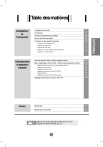
Lien public mis à jour
Le lien public vers votre chat a été mis à jour.